鼠绘一位清纯美女头像的PS教程
- 格式:doc
- 大小:675.50 KB
- 文档页数:16
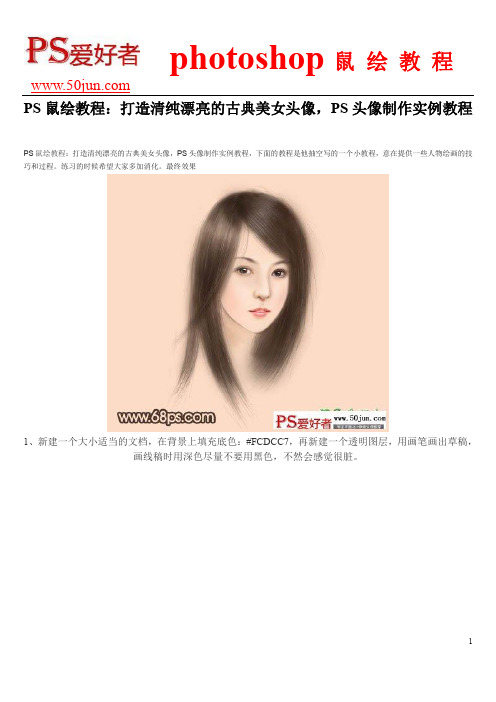
PS鼠绘教程:打造清纯漂亮的古典美女头像,PS头像制作实例教程
PS鼠绘教程:打造清纯漂亮的古典美女头像,PS头像制作实例教程,下面的教程是他抽空写的一个小教程,意在提供一些人物绘画的技巧和过程。
练习的时候希望大家多加消化。
最终效果
1、新建一个大小适当的文档,在背景上填充底色:#FCDCC7,再新建一个透明图层,用画笔画出草稿,
画线稿时用深色尽量不要用黑色,不然会感觉很脏。
2、新建一个图层,用柔边画笔涂出头发的底色。
记住留出高光,过渡部分要柔和一些,缩小观察下效
果。
不要画得太死。
3、现在我们来画发丝,这时候需要定义笔刷,新建一个25 * 25像素的画布,背景选择透明。
4、用一像素的铅笔在上面画乱点,均匀一些如下图。
5、把画笔间距改成:1%,降低流量为50%,把形状动态勾上,新建一个图层在上面涂出发丝的感觉。
6、继续刻画头发部分。
7、用淡褐色画出五官的轮廓。
8、用淡红色给嘴巴上色,嘴角颜色尽量深一些,记得留反光。
9、用深色画笔刻画眼睛的立体感。
10、眼神没神,给它加上高光。
11、用淡红色再给脸加一点点红润,让它变得健康有生机一点。
12、放大刻画一些细节,如牙齿和发丝,完成最终效果。

原图:效果:1.打开素材,先观察一下图片,感觉光线稍微亮了一点,所以要将图片调暗一点,ctrl+j复制一层,模式选正片叠底。
不透明度降到50%。
如下图:2.图片看上去杂色较多,新建一个图层,ctrl+shift+Alt+e盖印图层,挑选滤镜—杂色—降低杂色。
参数如下图:3.人物眼睛看上去不够有神,所以要执行改动。
ctrl+j复制一层,运用涂抹、加深、减淡,模糊工具仔细的操作。
本人打造流程如下图:4.给人物的眼睛画上眼睫毛,新建一层空白层,用钢笔工具勾出睫毛路径,右击—描边路径,选画笔(画笔为1像素),模拟压力打上勾。
用像皮擦擦去不须要的部分,再适当的模糊一些。
5.鼻子部位用涂抹工具执行细微的修正,嘴巴部分的中间线用画笔描边的要领加深一点,嘴唇先用涂抹工具轻轻的涂抹,再用加深、减淡、模糊工具分出明暗部。
6.新建图层,ctrl+shift+Alt+e盖印图层,执行滤镜—模糊—高斯模糊。
半径为4.2像素,按住ctrl键,鼠标左键点击高速蒙板,选白色画笔在人物的皮肤上适当的涂抹,达到磨皮美白的成效。
如下图:7.我对前半部分的头发不是很中意,就自身修改了一下。
ctel+j复制一层,先用涂抹工具。
画笔为28像素,强度13%,顺着人物的头发执行涂抹。
然后用钢笔工具顺着头发画出路径,描边路径,画笔为2像素,颜色用吸管工具选头发色为背景色。
模拟压力打上沟。
8.新建图层,ctrl+shift+Alt+e盖印图层,执行图像—调整—去色。
再图像—调整—亮度比较度。
参数如图:9.将之前没有去色的图层复制一层,放在已去色图层的上层,模式挑选变暗,如图:10.新建图层,ctrl+shift+Alt+e盖印图层,将模式改成CMYK,点通道将洋红粘贴到黄色通道上,成效如图:11.ctrl+j复制一层,得到一个新图层。
修改一下右边的头发,用涂抹工具涂掉不须要的部分(参数如图),再用画笔的要领画上几根发丝,显得更自然些。
看私人喜好吧!12.用矩形选框工具截取自身认为合适的部分作为成效图,可以私人决定!这一步也可以一开始的时候做,我是做到后来才想到的。
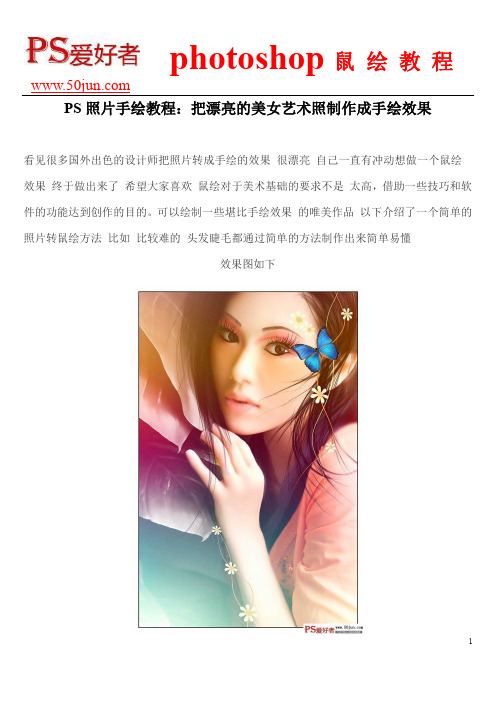
PS照片手绘教程:把漂亮的美女艺术照制作成手绘效果看见很多国外出色的设计师把照片转成手绘的效果很漂亮自己一直有冲动想做一个鼠绘效果终于做出来了希望大家喜欢鼠绘对于美术基础的要求不是太高,借助一些技巧和软件的功能达到创作的目的。
可以绘制一些堪比手绘效果的唯美作品以下介绍了一个简单的照片转鼠绘方法比如比较难的头发睫毛都通过简单的方法制作出来简单易懂效果图如下原图如下01. 执行载入的降噪插件选择一个皮肤不好的地方进行降噪处理为了更接近鼠绘我们多执行几次降噪注意四周轮廓还是要保持清晰.02. 选择减淡工具把人物皮肤颜色不匀称的地方整体调整和谐减淡的时候注意暗的地方不要弄出死角03. 打开液化整体脸型胳膊手整体修瘦密度50 压力10004. 修补工具把人物原有的眉毛修补掉在用图章简单修饰眉毛附近局部光影05. 图章不透明度(%30)流量(%100)把人物面部整体修饰干净06. 用钢笔勾出头发路径流畅是关键建立一个空图层选择用画笔描边路径注意勾画头发路时候一定要细比例协调调整到完美07. 将描边完的路径用橡皮把边缘擦掉一些让效果更柔和一些08. 重复复制图层重叠出头发的效果在复制相同的图层执行高斯模糊注意要多执行几次才能出来自己想要的效果09. 再次复制图层再次执行高斯10. 用钢笔勾出发丝路径建立一个空图层选择用画笔描边路径11. 和前一个执行头发的步骤一样执行一次最后略微加一些动感模糊把两个做完的头发拖入人物图层里面调整好角度12. 同样的方法制作出来放进去人物图层调整好13. 画一个圆的黑圆圈用钢笔扣掉不需要的部分14. 把制作出来的美瞳拖到人物眼睛部位用橡皮把多余的部分擦拭掉调整好位置15. 选择色相饱饱和度把叶子调整成暗红色16. 用钢笔勾出下眼线的形状填充黑色17. 执行高斯模糊让整体下眼线的效果更柔和18. 把做好的下眼线拖到里面调整好角度19. 用钢笔勾出图文路径建立一个空图层选择用画笔描边路径制作眉毛的方法和制作头发的方法一样.拖入人物中调整好位置20. 用钢笔在绘制出来睫毛拖入人物中调整好位置21. 用钢笔勾出眼影的效果给其羽化20 填充成灰色建立一个粉色色块按CTRL+G隐藏到眼影里面拖入照片中调整好角度把正常模式变成正片叠底22. 同样的方式画出下眼睛眼影拖入其中调整好把正常模式变成正片叠底23. 曲线选择红色提红选择RGB压暗选蓝色通道压黄把人物局部调整橘黄色24. 下载拼凑完成的线条和花朵加入其中给照片添加美感25. 加点朦胧的白光给照片营造一些气氛26. 蝴蝶加入人物耳朵附近会使照片更加生动27. 单建立一个图层打开渐变编辑器建立几个色标选择你想要的颜色过度调整好渐变出想要的颜色28. 把渐变出来的颜色拖入其中把图片正常模式调整成滤色模式调整用橡皮简单擦拭一下整体的效果.29. 最后加个边框效果就出来了设计师说:设计师一定要自信,坚信自己的个人信仰、经验、眼光、品味。
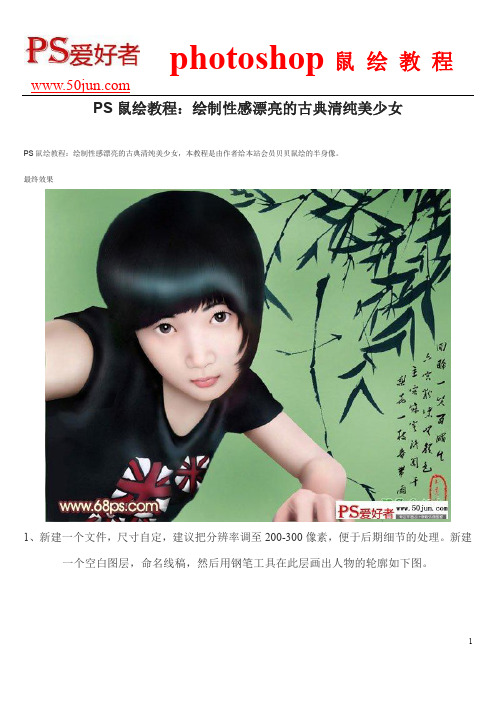
PS鼠绘教程:绘制性感漂亮的古典清纯美少女
PS鼠绘教程:绘制性感漂亮的古典清纯美少女,本教程是由作者给本站会员贝贝鼠绘的半身像。
最终效果
1、新建一个文件,尺寸自定,建议把分辨率调至200-300像素,便于后期细节的处理。
新建
一个空白图层,命名线稿,然后用钢笔工具在此层画出人物的轮廓如下图。
2、新建一个图层把头发和衣服用黑色涂上,并大致处理其明暗关系。
3、新建一个图层,命名为皮肤,把前景色设为米黄色:#F8E4DB,进行填充,然后结合加
深/减淡工具进行过度处理,使其具有一定的立体感效果如下图。
4、下面来处理人物五官,首先来勾画眼睛,具体细节就不详讲了,处理后的效果如下图。
5、鼻、嘴大致处理效果图。
6、用钢笔工具勾出人物头发走向,然后进行描边。
值得注意的是要处理好头发的层次关系。
7、用钢笔工具勾画出衣服的花纹,然后转为选区,分别用白、红色进行填充,处理后的效
果如下图。
8、最后加上背景,整体修饰下细节,完成最终效果。

本photoshop教程虽然操作步骤不多,不过教程作者非常详细的阐述了鼠绘人物中几个最为主要的步骤,如怎样画线稿,怎样运用笔刷上色等。
对于新手来说是非常值得学习的。
最终效果:1、建线稿大型:首先,画之前脑海里最好有一个大概的印象,然后创建一个背景,深灰色打底的背景,让后新建一个空白图层,在上面把基本形态勾勒出来。
注意技巧:画面的动态需要特别注意,红色的线表示重点关注的动态,头颈肩的关系非常的重要,还有眼线,嘴角线,以及一些结构上的透视,可以比较粗糙,因为这个只是铺色块用的辅助线,到你熟悉结构了,就可以直接用色块来表示结构和明暗。
如下列图所示:2、笔刷的选择:在画色块之前,先选择自己的画笔,我使用的是wacom intuos4笔刷,此画中我会一直使用这一种笔刷,这样笔的层次会容易把握,如果感应小,就需要很大的力气,长期画就会比较辛苦。
具体的绘画要按照个人习惯而定。
注意技巧:注意调整好笔的力度感应,最好是把感应调得敏感一些,不过在绘画过程中要不断调整画笔的大小。
笔刷如下图:3、用色块调整整体关系:根据之前的线稿,用色块铺出大体感觉,一定要用大笔刷,重点在于大体关系,画得要少,要概括,如果画错了要及时撤销,我这里第一阶段大约画了20笔,只重点调节色彩和明暗。
注意白色T恤实际上只有两个颜色。
然后对外形进行修补,同时添加一些关键结构和强调一下明暗。
注意技巧:笔触一定要摆出来,尽量多尝试;在修型的过程中,会用到橡皮檫,用它要和画笔工具里的笔刷一样,擦,同样也是在刻画;同时注意调整画笔的大小和轻重。
如下图:4、色块的处理:接下来的是不断的摆出笔刷来,表达色彩和明暗,以及不同物体、不同材质之间的色彩和结构关系。
我比较习惯从脸部开始刻画,特别围绕五官的位置展开,暗部的色彩偏紫色,亮部是黄色,因为黄色和紫色是比照色,看起来会比较鲜亮。
白色衣服有点偏蓝色,因为在皮肤中我们使用了橙色,它们之间也是比照色。
注意技巧:在绘画的时候注意缩小图像不断的观察,不要去抠细节,比方手指什么的可以放到后面考虑;注意刻画的时候,可以不完全盖掉之前的笔刷,同时注意轻重,笔触与笔触之间的衔接和叠加会产生很多有意思的情况。

photoshop鼠绘以梅花为背景的古装清纯美女教程今天我们教大家学习鼠绘美女教程实例,手绘美女,古装美女,古典美女,photoshop鼠绘以梅花为背景的古装清纯美女教程,教程作者展示了一幅较为忧伤的古典插画。
不断飘落的花瓣增加了女孩忧伤的心思,散乱的头发及忧郁的眼神,告诉我们她真正期盼他的回归。
作者整个鼠绘的过程都描述的非常详细,过程图也非常丰富,喜欢鼠绘,尤其是喜欢古典鼠绘的朋友可以尝试一下。
最终效果局部放大图一、新建一个大小适当的文档,先画出线稿,如下图。
二、在路径面板用钢笔工具勾出肤色部分,如下图。
三、新建一个图层,把路径转为选区后填充颜色:#fbeae4。
四、新建一个路径层,用钢笔勾出眼眶部分的选区,填充颜色:#610303。
顺便眼白也画了。
直接用画笔画不需要用钢笔。
五、新建一个路径层,椭圆选框工具画出眼珠部分选区,填充颜色:#610303。
然后把眼眶部分稍微用模糊工具模糊处理。
六、选中“yan”图层,复制一层,执行:滤镜 > 模糊> 高斯模糊,数值自定,大致效果如下图。
七、用钢笔工具把双眼皮勾出来描边,眼白部分用加深,减淡,模糊,涂抹工具处理就可以了。
注意调整曝光度。
八、新建一个路径,用钢笔勾出上眼睑的路径。
九、转为选区后,按Ctrl + Alt + D 羽化2个像素,新建一个图层填充颜色:#610303。
十、选中加深,减淡工具画出眼珠立体感。
十一、眼珠的大致效果如下图。
十二、选择画笔工具,在笔刷面板选择112笔刷,参数设置如下图。
十三、顺便说下睫毛的顺向。
可以调整画笔的角度。
就不会都朝一个方向。
毕竟睫毛是有弧度的。
大致效果如下图。
十四、同样的方法制作另一只眼睛。
十五、接下来是眉毛部分的制作。
可以先隐藏皮肤图层,在草稿上用钢笔工具勾眉毛的路径,如下图。
十六、路径转换成选区后,用刷眼睫毛的笔刷按睫毛走向,一根根的刷出睫毛,如下图。
十七、右眼也是如此。
十八、睫毛可以加上一点底色,填色后适当羽化或者模糊一下。
PS鼠绘清纯甜美的卡通女孩卡通人物虽然没有鼠绘真人那么复杂。
不过还是需要一定功底和经验的。
需要了解人物各部分的制作方法,如五官、头发、衣服等。
除了这些还要有较强的审美观,画出的作品要非常精细,美观。
鼠绘的过程中有任何疑问可以加作者的QQ群:122433917。
最终效果1、新建一个大小自定的文档,新建图层后用钢笔工具勾出草图,如下图。
2、再细致地继续画出大体的轮廓。
3、新建一个图层,把前景颜色设置为:#ffedd9,简单把肤色部分上色,效果如下图。
4、继续填充头发颜色,用钢笔把头发部分勾出来,转为选区后选择渐变工具,颜色设置为:#5e3a25至:#321808线性渐变,然后由上至下拉出下图所示的渐变。
5、新建一个图层,用钢笔工具勾出眼睛轮廓路径,用大小为5像素的黑色画笔描边路径,勾选模拟压力,效果如下图。
6、执行:滤镜 > 模糊 > 高斯模糊,数值为1,效果如下图。
7、新建一个图层,用椭圆选框工具画出左右眼珠部分选区,填充颜色:#4a3a3e,取消选区后高斯模糊1像素。
8、新建一个图层,用钢笔勾出眼珠高光部分路径,用画笔描边5像素,勾选模拟压力。
然后再高斯模糊(滤镜 > 模糊 > 高斯模糊)4个像素。
9、新建一个图层,继续画黑眼珠,高斯模糊4个像素,效果如下图。
10、继续画眼睛的高光,高斯模糊1个像素。
11、画睫毛,用钢笔勾出路径后新建一个图层,用2个像素的画笔描边路径,勾选模拟压力,效果如下图。
12、继续画眼线,新建一个图层用钢笔勾出眼线部分的路径,然后描边3像素,勾选模拟压力。
确定后再高斯模糊1个像素。
13、新建一个图层画眼白,然后高斯模糊1个像素。
眼白图层放到所有眼部图层的下面。
14、开始画鼻子。
新建一个图层,用钢笔勾出鼻子的路径,如下图。
15、转为选区,羽化2个像素。
选择渐变工具,颜色设置为:#fbd3bd至#feba98的线性渐变,然后由上至下拉出下图所示的渐变色。
PS鼠绘美女教程:绘制超萌可爱的小美女
今天我们一起来学习一篇美女鼠绘教程实例,鼠绘漂亮的美女图片,PS鼠绘美女教程:绘制超萌可爱的小美女,本教程主要使用Photoshop绘制逼真可爱的美女教程,喜欢的朋友可以一起来学习吧
效果图
1、先确定头部,发型的形状,各自新建图层填充颜色,头部用渐变填充
2、新建图层,用钢笔画出颈部形状,填充颜色
3、用钢笔勾出鼻子的形状后,变换成选区,结合加深减淡工具绘制出鼻子的大概
形状
4、结合加深减淡和模糊工具对鼻子进行深入的刻画
5、用钢笔画出嘴巴形状,变换选区,填充颜色
6、保持嘴巴选区,加深减淡进行深入刻画
7、反选嘴巴选区,用加深工具刻画上唇
8、用加深减淡工具再深入刻画,使脸部看起来更有立体感
9、新建图层组,用来画眼睛。
再各新建一个图层,用钢笔勾选选区,填充颜色,
画出眼袋的大致形状
10、再各新建一个图层,画出眼白
11、再建图层,画上眼珠
12、用各种工具对眼睛进行深入刻画
13、用钢笔工具进行加深描边画出双眼皮的眉毛
14、再对脖子部分进行加深减淡处理,再用橡皮擦擦掉一些
15、用毛发笔刷对头发进行涂抹
16、用钢笔工具描边头发
17、再加上衣服,更换一下背景,修改一些细节就大致完成了,^-^头发处理的不
是很好,大家见谅。
PS鼠绘清纯可爱的卡通女孩卡通人物虽然构成较为简单。
大体操作跟鼠绘一样,也是需要用加深,减淡工具来刻画各部分的立体感。
不过细节刻画没有鼠绘那么麻烦。
睫毛及头发部分可以直接用相关笔刷来制作。
最终效果1、新建一个大小适当的文档,用钢笔工具把人物的大体轮廓勾画出来。
下图是人物的正面效果。
勾画路径后把路径保存起来。
然后新建一个图层填充皮肤的颜色:#ECC4B2。
再用加深,减淡工具把身体轮廓进行大体的定位。
2、选择加深工具,曝光度设置为:8%左右,把眼睛、鼻子、嘴巴大体位置定下来,然后详细的刻画。
用减淡工具把鼻梁的最高处、脸颊、额头的高光部分涂抹出来,再用睫毛笔刷画出睫毛,如下图。
3、用钢笔工具画出下眼线,下眼线要比上眼线细一些,画出来的线条会很生硬,用强度10%的模糊工具适当模糊一些就可以了,然后用曝光度为80%减淡工具画出眼睛的底色。
4、用画笔画出眼球的大概形状,确定你要画的视线位置,以方便以后处理。
5、同样用钢笔工具给唇线进行定位,这里不需要画牙齿,所以只要把唇线的纹路做适当的勾画,再用柔角画笔直接把嘴唇画出来。
6、用减淡工具把嘴唇高光位置画出来。
7、用钢笔勾出眉毛的轮廓,单独放在一个图层上,路径图层一定要记得保存,以免用时还要重新勾画。
8、选择下图所示的画笔,大小为10,颜色为白色或者皮肤色,调好角度,给勾画好的睫毛加上立体感。
9、用钢笔工具勾出头顶部分头发,填充白色。
这里我要改一下背景的颜色,用魔术棒选定背景填充颜色:#6D0E08。
10、新建一个图层,用涂抹和笔刷画出头发。
11、用涂抹,加深,减淡工具突出身体的立体感,效果如下图。
12、新建一个图层,用画笔画上一幅,可以用笔刷加上一些装饰。
13、最后用笔刷修饰一些背景,再用5%的减淡工具给整图加上光感,完成最终效果。
最终效果:。
PS鼠绘教程:手绘漂亮可爱的卡通女生形象图片
PS鼠绘卡通美女图片实例教程,PS鼠绘教程:手绘漂亮可爱的卡通女生形象图片。
最终效果图
1、先勾出大体的动作轮廓。
2、用简练的线条勾出小女孩的头发与脸形。
3、接着勾出衣服的轮廓与双臂。
4、接下来用钢笔工具勾出腿部与脚,外形基本打完后就可以去除基础轮廓线了。
5、最后简单勾出五官。
扣子虽然看起来较复杂,其实只需画出一个然后复制图层并下移即
可。
6、头发与面部的铺色。
7、衣服第一次上色。
8、眼睛简单填充。
扣子上色同理,先深入刻画好一个然后复制图层。
9、腿部与鞋子阴影与反光的上色。
10、衣服,手套与头发的阴影与高光。
最终效果图。
鼠绘一位清纯美女头像的PS教程
直线网
本教程的鼠绘过程有点简单,作者只说出了大致的鼠绘过程。
很多细节部分没有详细说明。
大家可以根据作者的提示以及效果图去慢慢绘制。
最终效果
一、新建一个大小适当的文档,背景填充紫色,新建一个图层开始勾轮廓线。
二、开始铺底色,每一个色块都需要新建一个图层。
三、大概的铺个明暗。
四、用大笔过度。
五、稍微把刚才过度掉的地方补回来,顺便加强。
六、加强眼部的细节,顺便把眉毛画个整体。
七、右眼也画细节,这步是没画完的细节,因为立体感并不突出,而且睫毛排布还要改。
八、把刚才的缺陷补足,此时顺便把左眉画好,右眉打好型,方法一样都是先铺底色再换小笔细化。
九、加强右眉。
十、加强脸部肌肉光感,此时把鼻子画好,注意鼻子上的高光点是向周围扩散的。
十一、画嘴的亮暗,注意嘴部肌肉,最后可以加些亮点,这里不画了,主要看整体,特别注意下周围的皮肤,如果周围皮肤变现不够,那么你细节画的再多也没用。
十二、把别的地方稍微画下,因为主要画脸,接下来就可以画头发的立体感了。
十三、把人物手里的瓶子大概画出明暗,不用很细。
十四、瓶子稍微过度,加些噪点,头发的细节可能暂时看不到。
十五、最后再象征性的画头发就可以了。
直线网。